Kā aizsargāt mapi MacOS paroli, izmantojot "Disk Utility"
Mac Os / / December 25, 2019
Šifrēt mapes MacOS tieši, diemžēl, nevar. Tomēr jūs varat novietot tos drošā konteinerā.
Lai to izdarītu, ir īpašas programmas, tajā pašā Encrypto. Bet tas izmanto savu formātu failiem, kas ir iemesls, kāpēc jūs nevarat atvērt mapi uz Mac, ja programma nav instalēta.
Tāpēc ir daudz vieglāk izmantot standarta rīku MacOS -. «Disk Utility" Lūk, kā to izdarīt.
Atveriet "Disk Utility" ar Launchpad. Vai atrast mapē / Applications / Utilities / Disk Utility.app.

Izvēlņu joslā, noklikšķiniet uz "File» → «Jaunais attēla» → «The attēlu no mapes". In pop-up logs, izvēlieties mapi ar paroli aizsargātu.
"Disk Utility" liks jums, lai saglabātu mapi. Ievadiet jauno tēlu pēdējā un norādīt, kur to saglabāt. Un tad nolaižamajā sarakstā "šifrēšana", izvēlēties, kā vislabāk īstenot to.
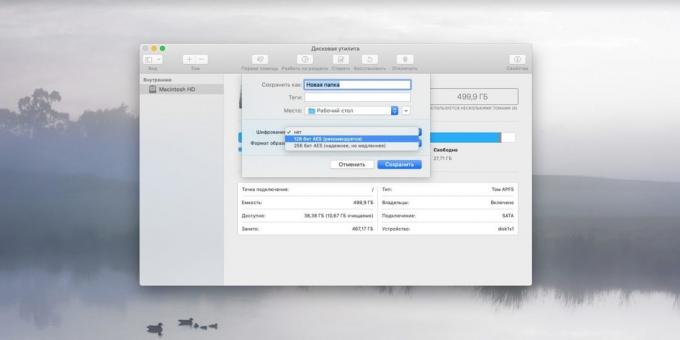
Programma piedāvā divas iespējas: "128-bitu šifrēšanu AES» un «256-bitu šifrēšanu AES». Otrs variants ir drošāks, bet prasīs vairāk laika. Pirmais variants ir ātrāks. Izvēlēties pēc saviem ieskatiem.

Nāciet uz augšu un ievadiet paroli, kuru jūs vēlaties, lai aizsargātu mapi, un tad atkārtot to. Iespējams, lai atšifrētu datus bez paroles, ir maz, tāpēc atcerieties to labi.

Nolaižamajā sarakstā "attēla formāts", izvēlieties "lasīt / rakstīt", lai varētu pievienot failus šifrētu mapi un izdzēsiet tos no turienes. Pretējā gadījumā jums būs tikai iespēja apskatīt saturu.

Noklikšķiniet uz "Saglabāt" un gaidīt, lai šifrētu attēls tiek izveidots DMG formātā. Pēc tam, avots mape tiks dzēsti.

Kad jums ir nepieciešams, lai piekļūtu datiem šifrētā attēlu, noklikšķiniet uz tā divas reizes, un ievadiet paroli. Pareizi pievienots kā atsevišķs disks. Tas būs iespējams pievienot citus failus vai dzēst tos no turienes.
Kad esat pabeidzis strādā ar šifrētiem datiem, izslēdziet diskdzini uz darbvirsmas, kā arī jūs ar jebkuru ārējo atbalstu.

